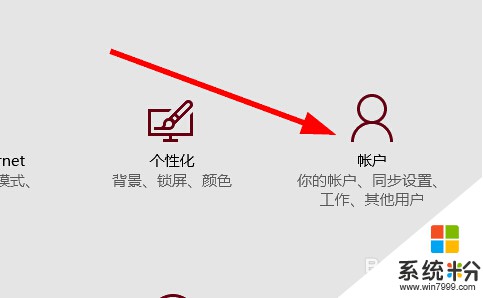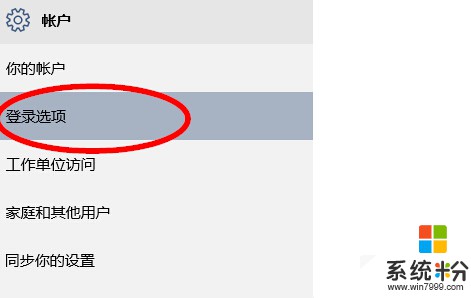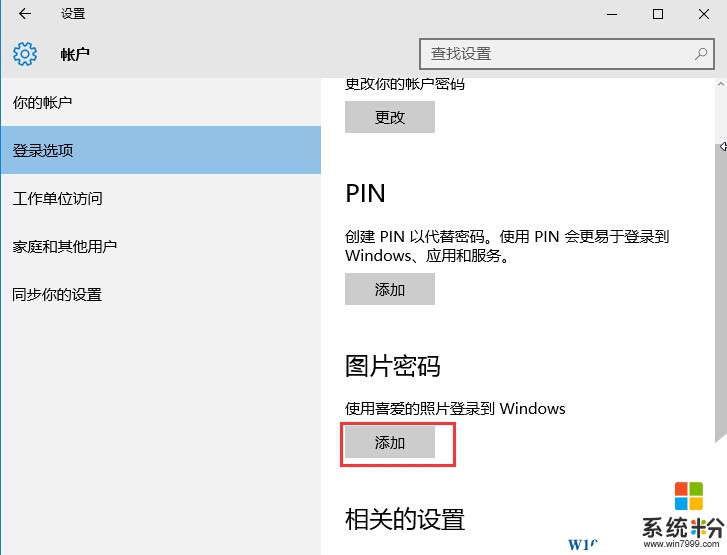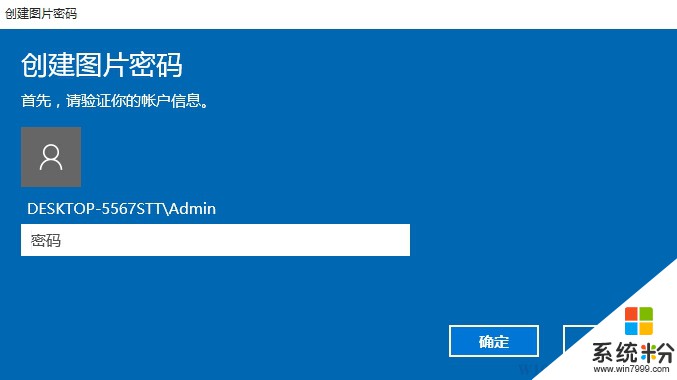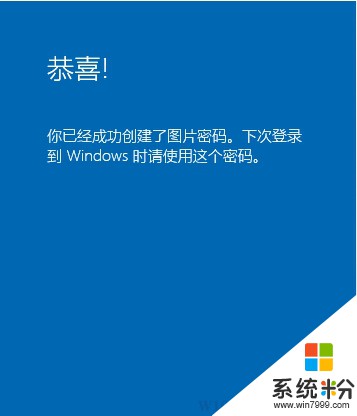Win10多樣化登錄密碼之圖片密碼,win10如何設置圖片密碼登錄?
時間:2017-04-06 來源:互聯網 瀏覽量:
在Win10係統中除了使用帳戶密碼、PIN碼、Windows hello等登錄,還可以使用圖片密碼不來登錄,那麼什麼時圖片密碼呢?簡單的說就是你在一個圖片上設定一個活動軌跡,而這活動軌跡就是登錄密碼的一部分,登錄方式新穎又安全,win10如何設置圖片密碼登錄?一起隨小編來看看如何設置圖片密碼吧。
推薦:win10正式版下載

具體操作步驟:
1、單始左下角“開始”,然後進入到設置界麵,選擇“帳戶”;
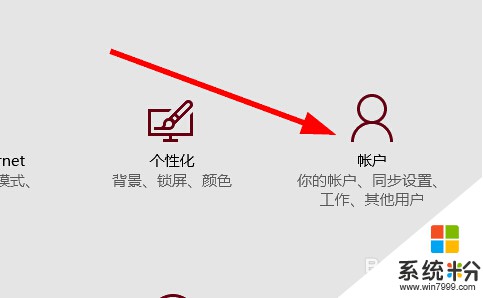
2、在帳戶設置中,選擇“登錄選項”;
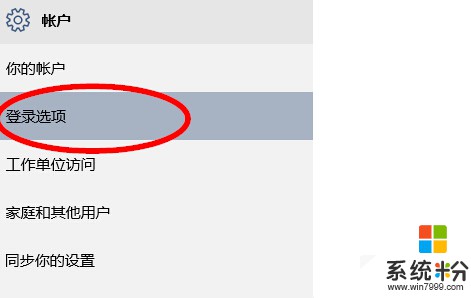
3、然後在圖片密碼下載點擊“添加”按鈕;
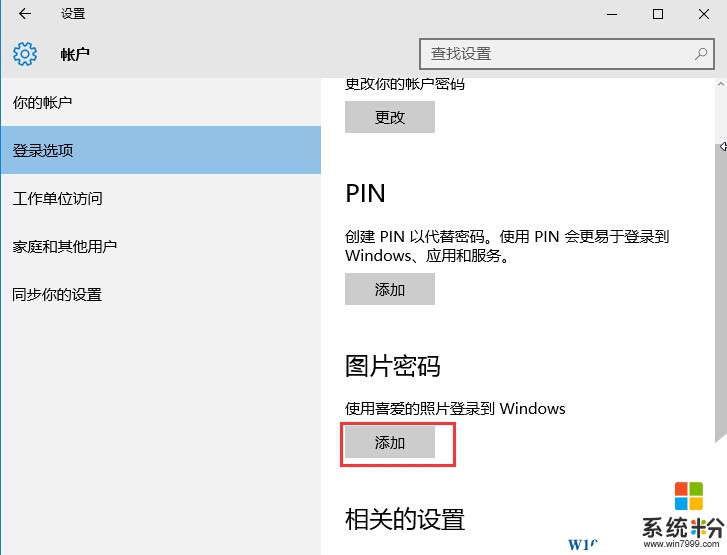
4、創建圖片密碼先要驗證你的登錄密碼,輸入密碼後按確定;
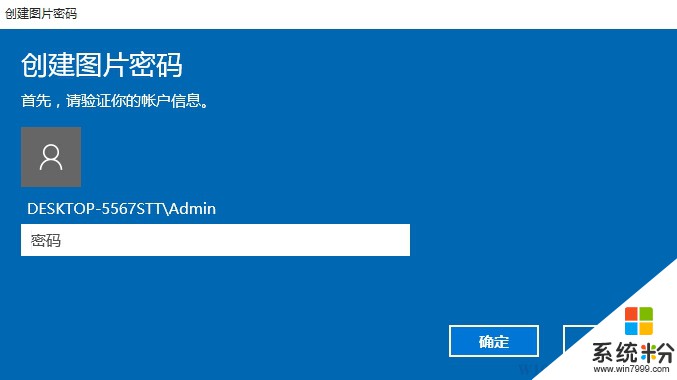
5、在歡迎使用圖片密碼界麵,左邊有很詳細的設置描述,選擇一張你喜歡的圖片開始設置;

6、小編選擇了一張美女的圖片~宅男大愛啊,根據步驟開始設置。設置三個手勢,設置好就別忘了!

6、三個手勢完成後,需要確定一遍,小編已經確認完畢了哈。
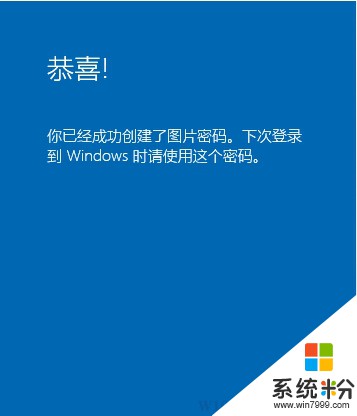
接下來大家就可以和主圖一樣設置自己喜歡的圖片為密碼了!是不是很好玩呢?